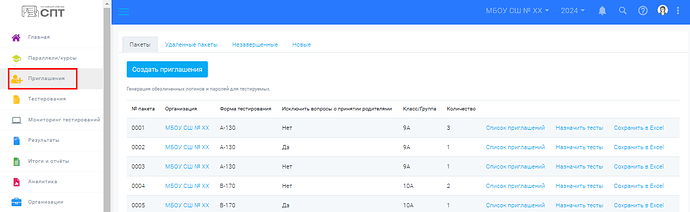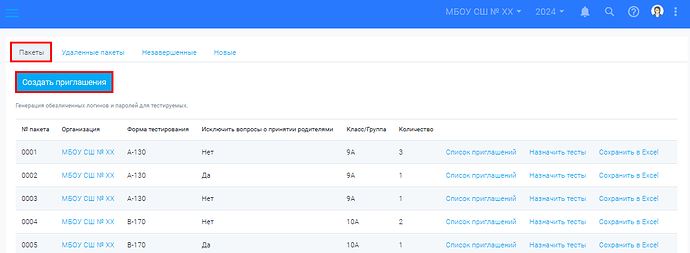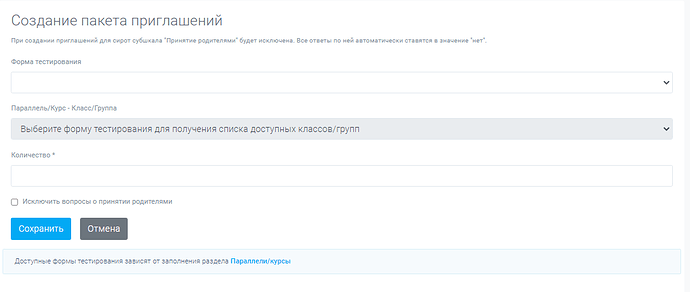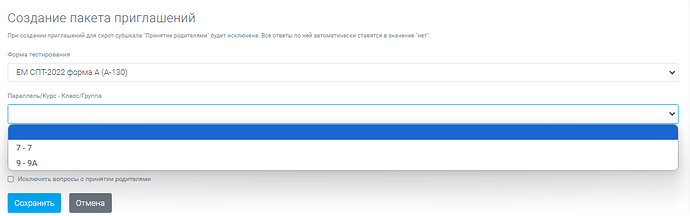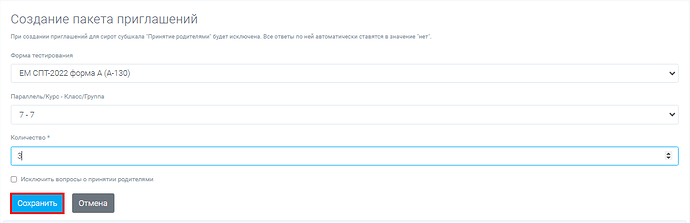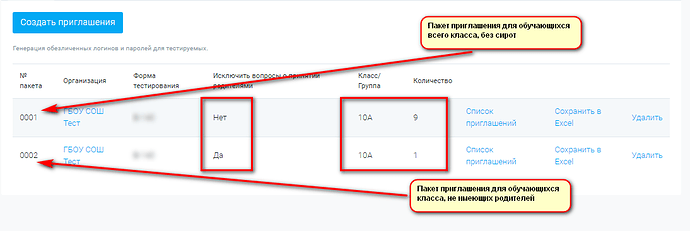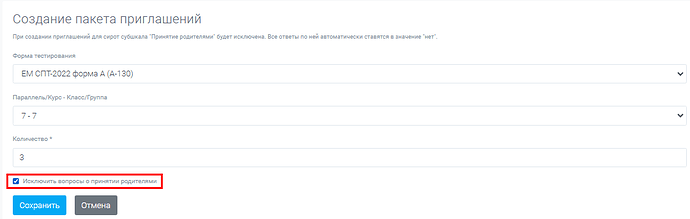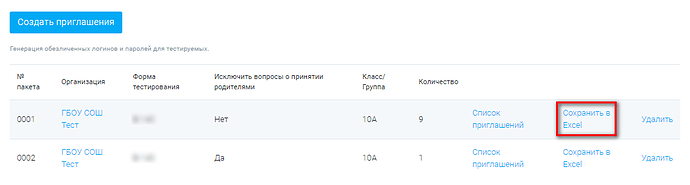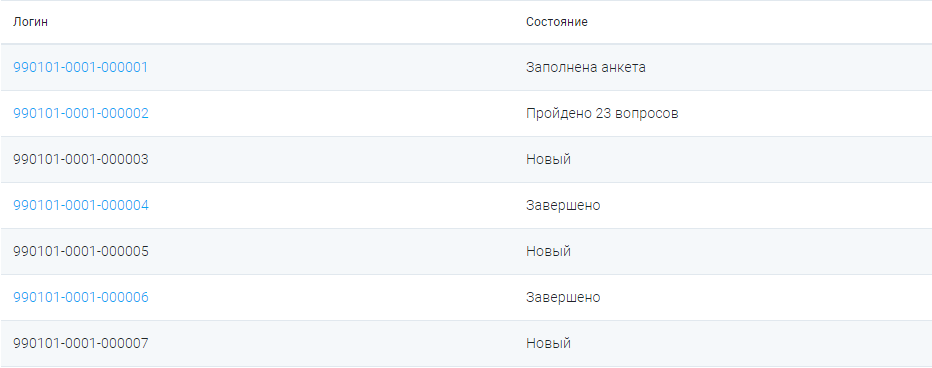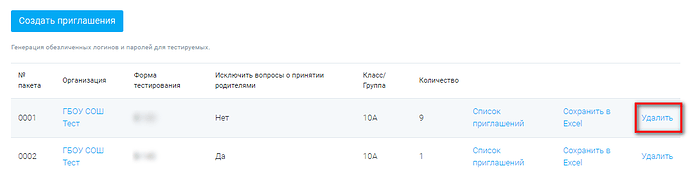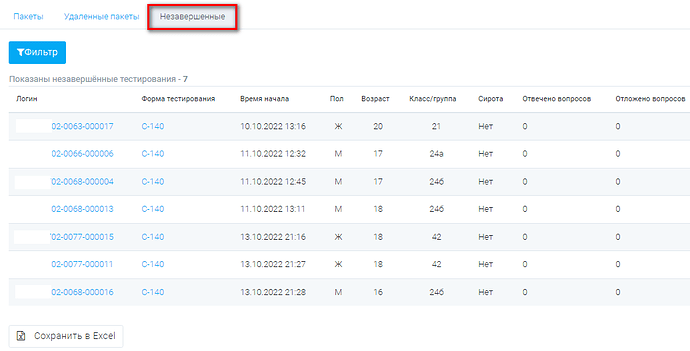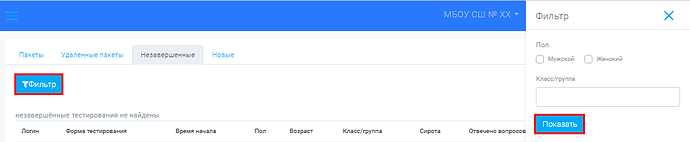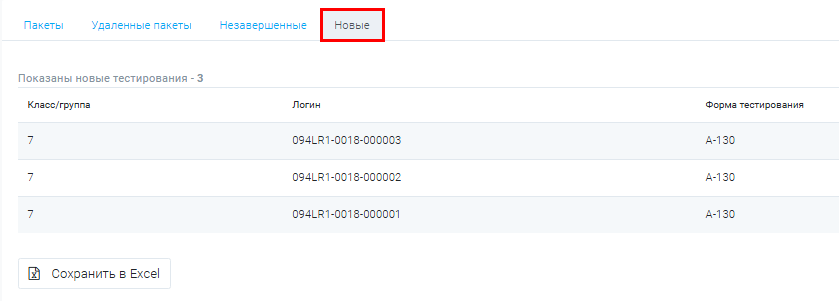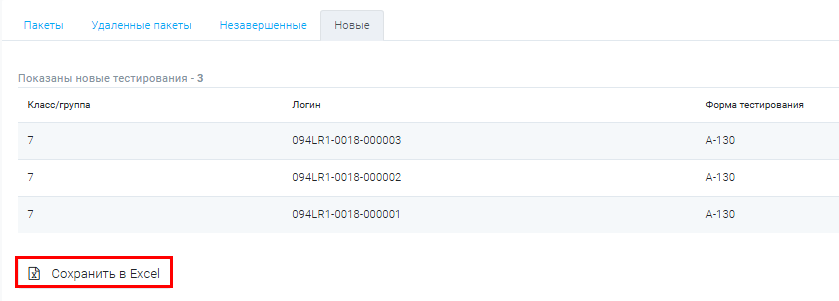Раздел «Приглашения» предназначен для генерации обезличенных логинов и паролей для респондентов, а также для отслеживания хода прохождения тестирования.
Создание приглашений возможно только на уровне образовательных организаций.
В случае если у образовательной организации не заполнен раздел «Параллели/курсы», создать приглашения для респондентов будет невозможно.
Формирование пакета приглашений рекомендуется осуществлять для каждого класса или группы отдельно.
Для того чтобы сформировать пакет приглашений, необходимо во вкладке «Пакеты» раздела «Приглашения» нажать на кнопку «Создать приглашения».
В первую очередь при формировании пакета приглашений пользователю необходимо выбрать форму тестирования.
Перечень доступных форм тестирования зависит от информации, которая внесена в разделе «Параллели/курсы».
Поле «Параллель/Курс – Класс/Группа» станет активным для выбора классов/групп только после того, как будет выбрана форма тестирования (при условии, что информация о параллелях/курсах внесена в раздел «Параллели/курсы» корректно и соответствует выбранной форме тестирования).
Далее в поле «Количество» необходимо ввести количество приглашений, которое соответствует предполагаемому числу участников тестирования (количество тестируемых, от которых получены согласия на участие в тестировании).
После того как все поля будут заполнены, необходимо нажать на кнопку Сохранить».
В системе СПТ для пользователя реализована возможность исключения вопросов из тестирования о принятии родителями при создании пакета приглашений.
При создании приглашений для обучающихся без родителей (сирот) субшкала «Принятие родителями» будет исключена (вопросы о родителях будут исключены из тестирования обучающегося). Все ответы по ней автоматически ставятся в значение «нет».
В случае если в классе/группе есть обучающиеся без родителей (сироты) на них рекомендуется создавать отдельные пакеты приглашений.
Например: создать один пакет приглашений на класс, где будут сгенерированы логины и пароли для всего класса без сирот и создать второй пакет приглашений на класс, где будут сгенерированы логины и пароли для сирот.
При создании пакета приглашений для обучающихся без родителей (сирот) необходимо в поле «Исключить вопросы о принятии родителями» поставить галочку.
Логины и пароли для тестируемых доступны для пользователя в формате «Excel».
Для того чтобы скачать пакет приглашений, необходимо в перечне пакетов приглашений нажать на кнопку «Сохранить в Excel».
После того как пакет приглашений будет выгружен из системы, его необходимо наполнить персональными данными обучающихся и раздать строки с приглашениями соответствующим респондентам. Файл с приглашениями должен храниться в образовательной организации согласно требованиям законодательства по защите персональных данных.
В разделе «Приглашения» пользователи системы СПТ могут следить за ходом прохождения тестирования. При нажатии на кнопку «Список приглашений» в перечне пакетов приглашений откроется список логинов класса/группы, где можно отследить состояние тестирования и дату с временем начала прохождения тестирования выбранного пакета приглашений.
Состояние «Завершено» означает, что тестирование респондентом полностью пройдено.
Состояние «Новый» означает, что прохождение тестирования респондентом ещё не начиналось.
Состояние «Заполнена анкета» означает, что тестирование респондентом прервано после заполнения анкеты.
В системе СПТ у пользователя присутствует возможность в случае необходимости удалить созданный пакет приглашений. Сделать это можно с помощью нажатия на кнопку «Удалить» в перечне пакетов приглашений, но только в том случае, если никто из респондентов не приступил к тестированию.
Пакет приглашений после его удаления перемещается во вкладку «Удаленные пакеты» раздела «Приглашения».
При необходимости удалённый пакет приглашений можно восстановить.
Для того чтобы восстановить удалённый пакет приглашений, необходимо нажать на кнопку «Восстановить».
Во вкладке «Незавершенные» раздела «Приглашения» пользователю системы СПТ доступен список логинов респондентов, чьё тестирование по какой-то причине не завершено.
Незавершённые тестирования можно отфильтровать по показателю «Пол» и «Класс/группа. Для этого необходимо нажать на кнопку «Фильтр». Далее выбрать нужный показатель и нажать на кнопку «Показать».
Также незавершённые тестирования можно скачать в формате «Excel». Для этого необходимо нажать на кнопку «Сохранить в Excel».
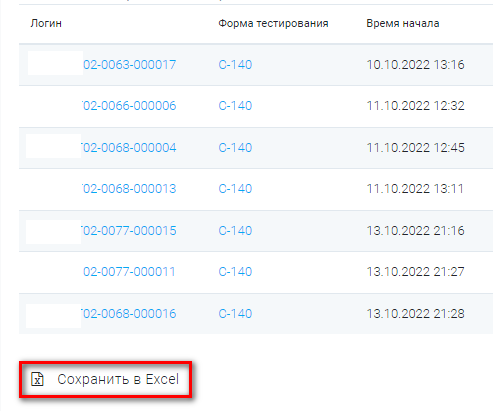
Во вкладке «Новые» раздела «Приглашения» пользователю системы СПТ доступен список логинов респондентов, которые ещё не начали проходить тестирование.
Список логинов в состоянии «Новый» можно выгрузить из системы в формате «Excel». Для этого необходимо нажать на кнопку «Сохранить в Excel».